За да изпращате снимки по имейл или да ги качвате на вашата страница в социалните мрежи, препоръчително е да използвате високоскоростен интернет. При такава връзка с информационната мрежа снимките, независимо от обема им, ще се зареждат доста бързо. Но ако имате интернет връзка с ниска скорост на пренос на данни, за да изпратите снимки, първо трябва да ги намалите.
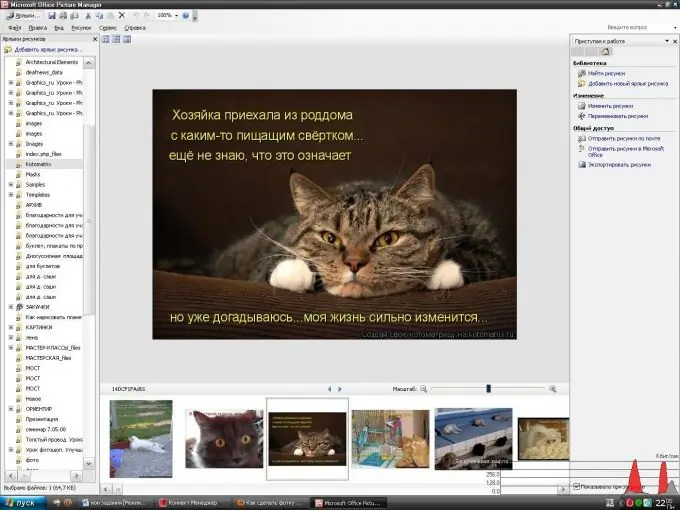
Инструкции
Етап 1
Можете да използвате Picture Manager, едно от приложенията на Microsoft Office, за да намалите размера на избраната снимка. Можете да отворите това приложение чрез менюто "Старт" в раздела "Всички програми". В отворения списък с програми, инсталирани на вашия компютър, задръжте курсора на мишката върху Microsoft Office, в контекстното меню, което се показва, изберете папката Microsoft Office Tools и кликнете върху Microsoft Office Picture Manager.
Стъпка 2
В отворената програма през прозореца на задачите, разположен вдясно, потърсете снимката, избрана за намаляване чрез горната връзка „Намиране на снимки“. Там ще трябва да изберете диска, където се намира. След като завършите търсенето на всички снимки на този диск, намерете необходимия файл в списъка с папки, който се появява вляво на екрана, и кликнете върху неговата икона в централното поле на програмата. За удобство при по-нататъшна работа, след търсенето, можете да затворите страничните ленти с инструменти "Панел на задачите" и "Преки пътища за картини", които могат лесно да бъдат възстановени чрез раздела "Изглед" в лентата с менюта в горната част на прозореца на програмата.
Стъпка 3
Можете да отворите необходимия файл в тази програма, без първо да го въведете, като щракнете с десния бутон върху иконата на снимката и изберете иконата на Microsoft Office Picture Manager от контекстното меню на елемента "Отваряне с".
Стъпка 4
След това изберете Compress Pictures от раздела Picture в лентата с менюта. Лентата на задачите на този елемент ще се появи вдясно и можете, използвайки предложените опции за компресиране на изображения за документи, уеб страници или имейл съобщения, да проследите колко изображението е намалено в KB - резултатите от компресията ще се виждат по-долу, и ще спре с подходящ размер. След това щракнете върху "OK" и запазете намалената версия на снимката.






